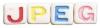Suchen Sie die kleine nach unten gerichtete Pfeilspitze im Suchfeld neben dem Yahoo-Logo. Klicken Sie darauf und wählen Sie "Suchmaschinen verwalten" aus dem Menü. Das Fenster Suchmaschinenliste verwalten wird angezeigt.
Wählen Sie die Suchmaschine "Google" aus und klicken Sie dann auf die Schaltfläche "Nach oben", bis Sie sie ganz oben in der Liste platzieren. Die erste Suchmaschine in der Liste ist die Standardsuchmaschine. Um während der Eingabe Suchvorschläge zu erhalten, aktivieren Sie das Kontrollkästchen "Suchvorschläge anzeigen". Sie können Suchmaschinen aus der Liste entfernen, indem Sie sie auswählen und auf die Schaltfläche "Entfernen" klicken. Wenn Sie eine von Ihnen verwendete Suchmaschine versehentlich löschen, klicken Sie auf die Schaltfläche "Standardeinstellungen wiederherstellen", um sie wiederherzustellen.
Klicken Sie auf "OK", um die Änderungen zu übernehmen und das Fenster Suchmaschinenliste verwalten zu schließen. Beachten Sie, dass Google sowohl im Suchfeld als auch im Adressfeld als Suchmaschine festgelegt ist. Sie können Suchen mit einem dieser Felder durchführen.
Yahoo-Programme ändern während des Einrichtungsvorgangs häufig die Startseite. Um die Startseite zu ändern, klicken Sie auf die Schaltfläche "Menü" und klicken Sie auf "Optionen", um das Optionsfenster zu öffnen. Stellen Sie sicher, dass die Registerkarte "Allgemein" ausgewählt ist und ändern Sie dann die URL im Feld "Startseite". Um die Startseite anzuzeigen, wenn Sie Firefox starten, wählen Sie "Meine Startseite anzeigen" aus dem Dropdown-Feld "Beim Start von Firefox" und klicken Sie dann auf "OK".
Wenn Sie die Suchmaschine oder Homepage in Firefox nicht ändern können, kann es sein, dass eine der Erweiterungen die Einstellungen durcheinander bringt. Entfernen Sie unnötige Erweiterungen, wie z. B. Symbolleisten, von der Add-ons-Seite. Um die Seite zu öffnen, klicken Sie auf die Schaltfläche "Menü" und dann auf "Add-ons". Entfernen Sie Erweiterungen, indem Sie auf die Schaltfläche "Entfernen" klicken oder deaktivieren Sie sie, indem Sie auf die Schaltfläche "Deaktivieren" klicken.
Wenn nichts funktioniert, können Sie das Firefox-Programm zurücksetzen. Um das Zurücksetzen durchzuführen, klicken Sie auf die Schaltfläche "Menü", klicken Sie auf das blaue Fragezeichen-Symbol und dann auf "Informationen zur Fehlerbehebung." Klicken Sie auf die Schaltfläche "Firefox zurücksetzen" und dann auf "Firefox zurücksetzen", um bestätigen Sie. Der Webbrowser speichert Ihren Browserverlauf, Lesezeichen, gespeicherte Passwörter, gespeicherte Formulare und Cookies.
Ein Reset entfernt alle Erweiterungen und Themes, benutzerdefinierten Suchmaschinen, Plugin-Einstellungen und Toolbar-Anpassungen. Außerdem werden alle Einstellungen auf ihre Standardwerte zurückgesetzt.